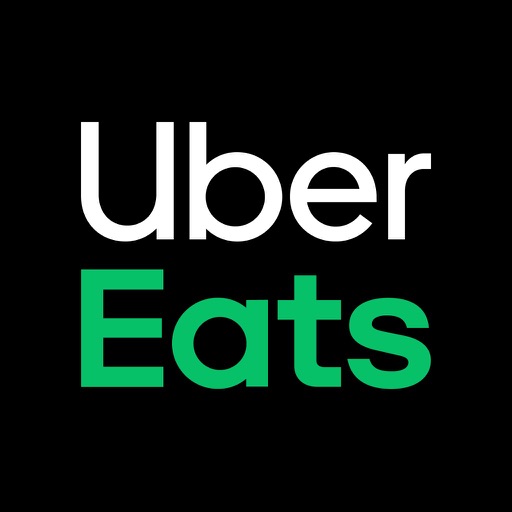Uber Eats(ウーバーイーツ)では、牛丼チェーン店で人気・有名な吉野家の牛丼を注文することができます。
- 牛丼・豚丼・カレー・鰻重などメニューが豊富。
- つゆだく・肉だくなどオプション指定も可能。
- 吉野家店舗よりUber Eats の方が値段は高い。
- Uber Eats で吉野家牛丼を注文する方法。
 くまブロガー
くまブロガーUber Eats で頼める吉野家は、店舗のように牛丼以外のメニューも豊富です。
定番メニュー以外にも黒カレー、鰻重、ライザップ牛サラダなど、いろいろなメニューが注文できます。
また、牛丼のつゆだくなどオプション指定もできるので、吉野家店舗と同じように注文することができます。
この機会に、吉野家の牛丼が手軽におうちで頼めるUber Eats を始めてみましょう!
Uber Eats で注文できる吉野家のメニューの種類


Uber Eats(ウーバーイーツ)で注文できる吉野家のメニューについて解説していきましょう。
吉野家グランドメニュー
吉野家のグランドメニュー(2021年5月現在)を紹介していきましょう。
牛丼メニュー
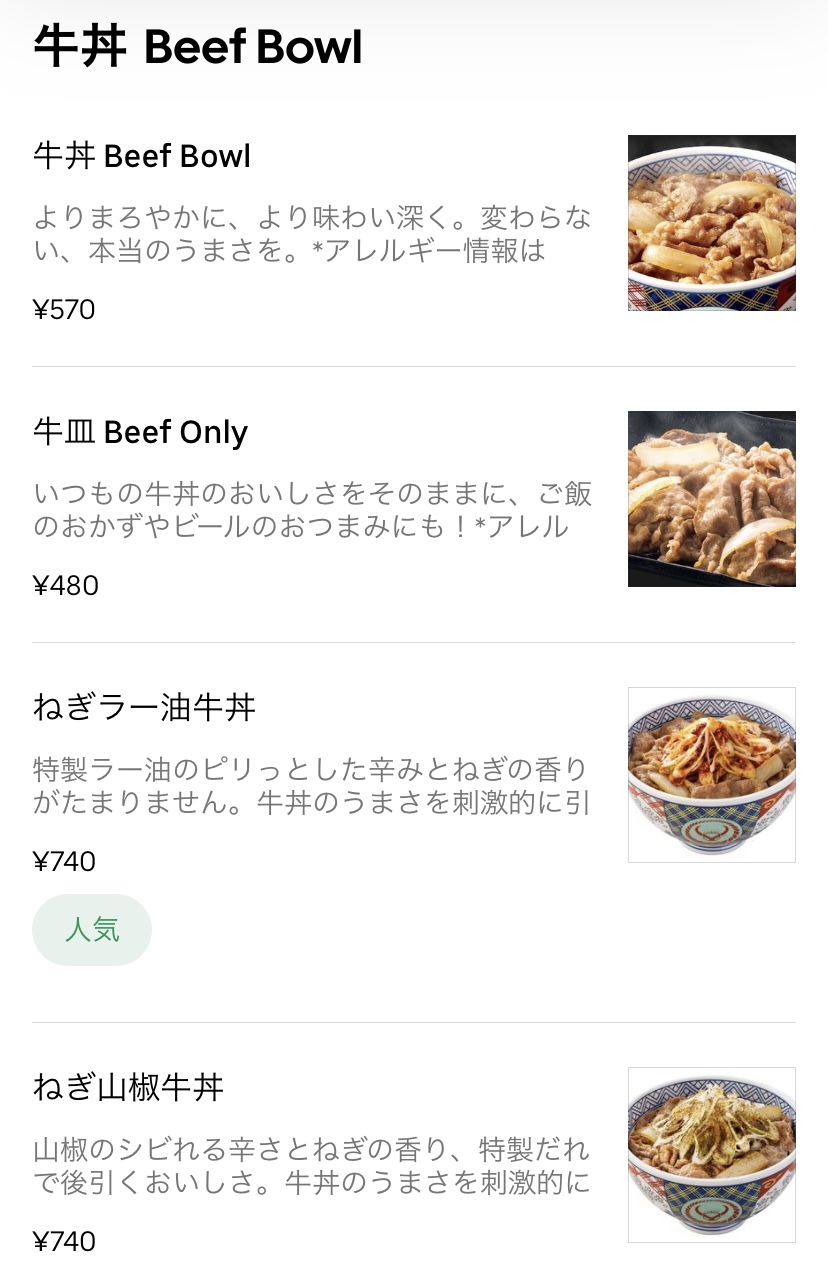
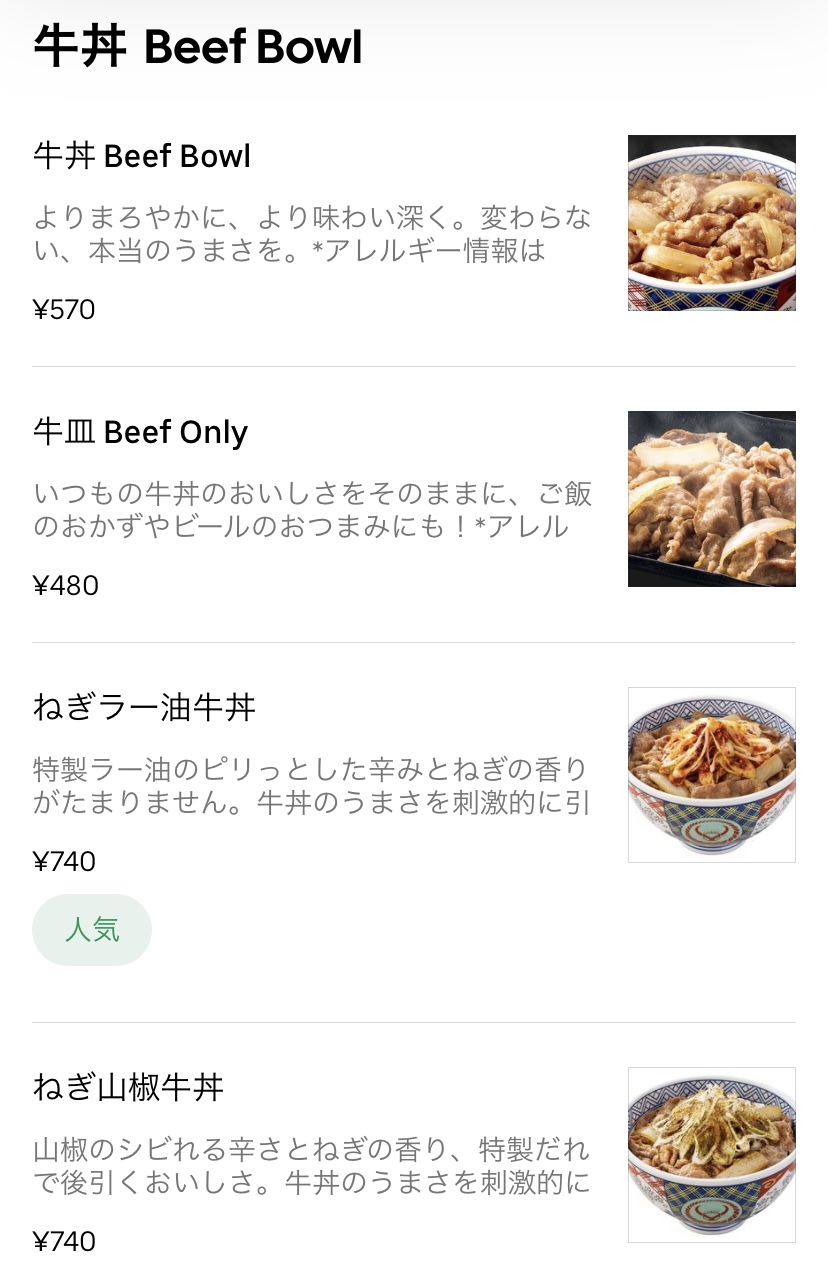
- 牛丼
- 牛皿
- ねぎラー油牛丼
- ねぎ山椒牛丼
牛丼メニューは、牛丼だけでなく牛皿などもあるので、ご飯のおかずやお酒のつまみとしても注文ができますね!
〈PR〉
豚丼メニュー
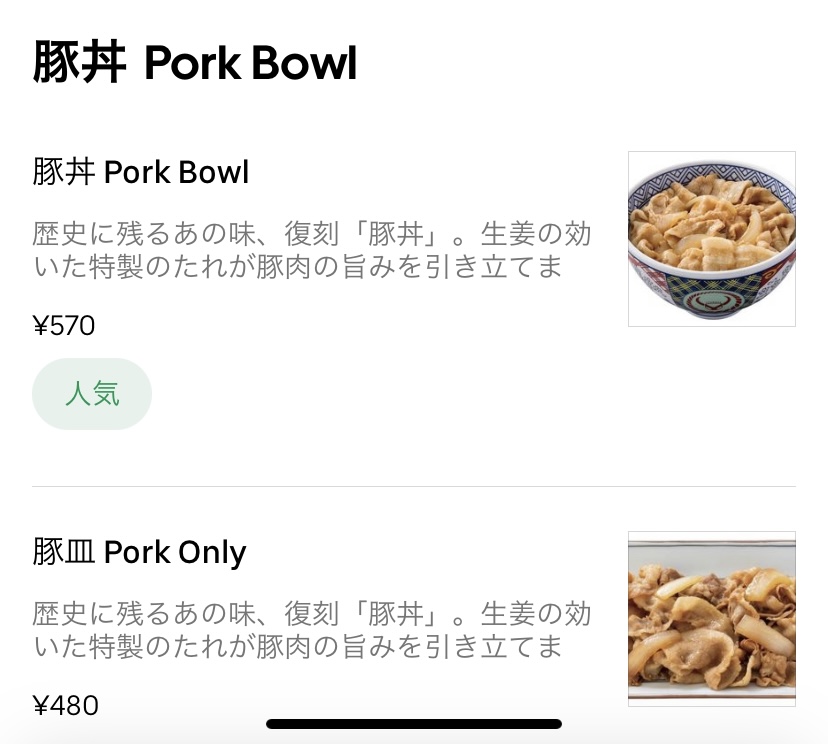
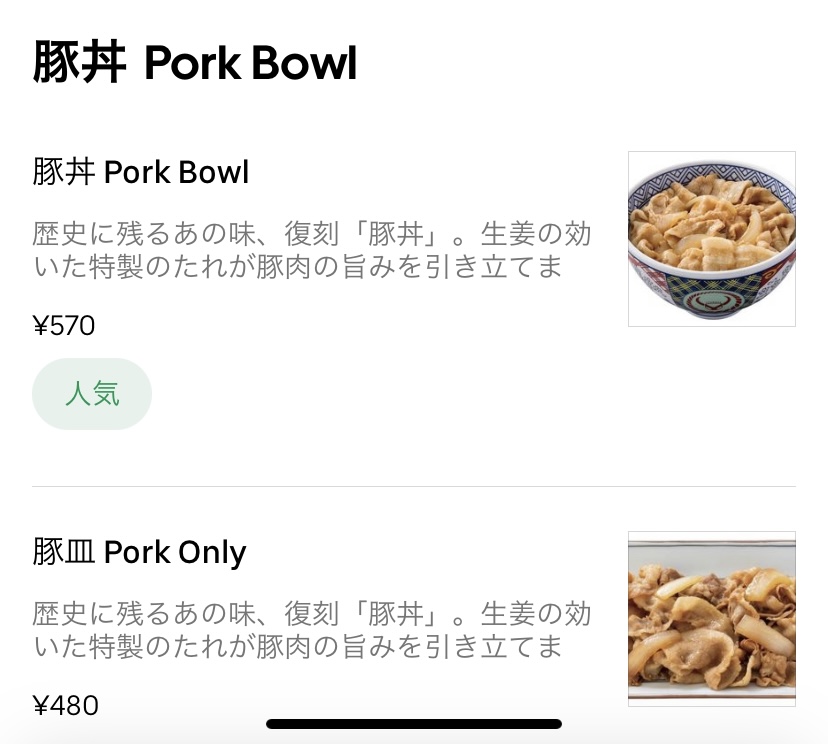
- 豚丼
- 豚皿
- ねぎ塩豚丼
- ねぎ塩豚皿
豚丼メニューも牛丼と同じように豚皿が注文できるので、ご飯のお供におかずとして注文ができます。
牛焼肉・牛カルビメニュー
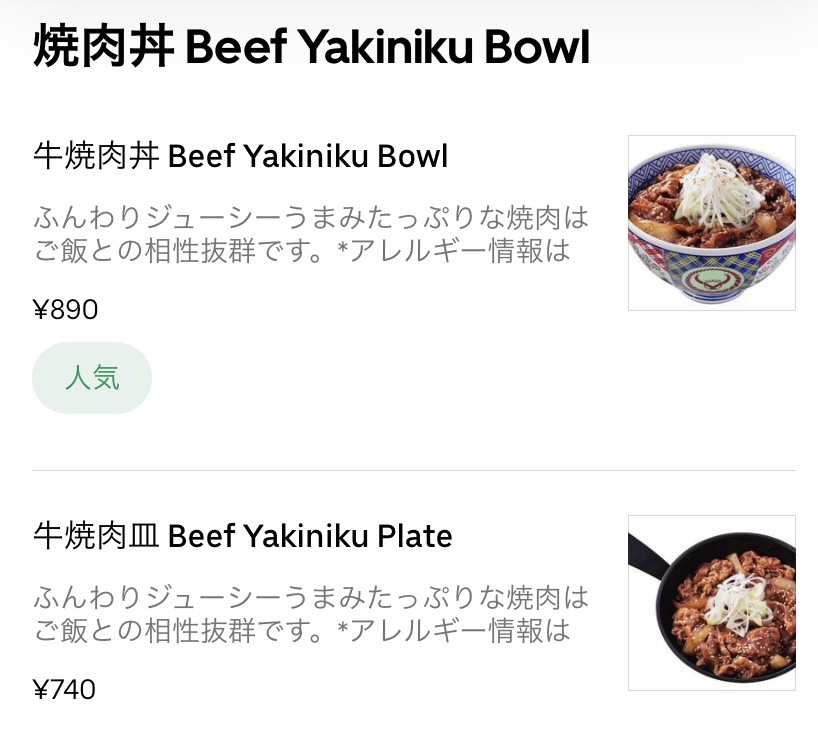
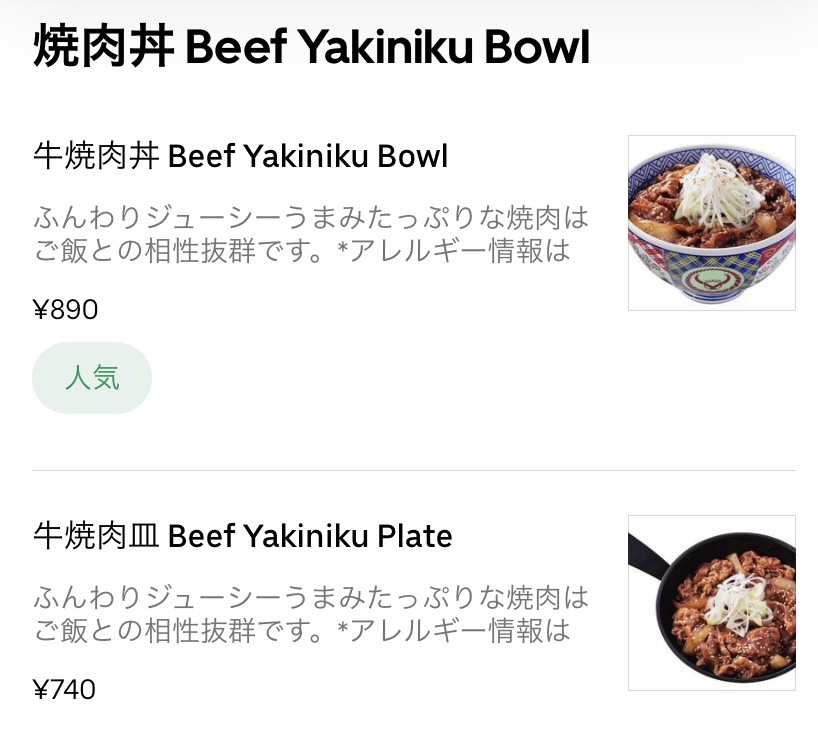
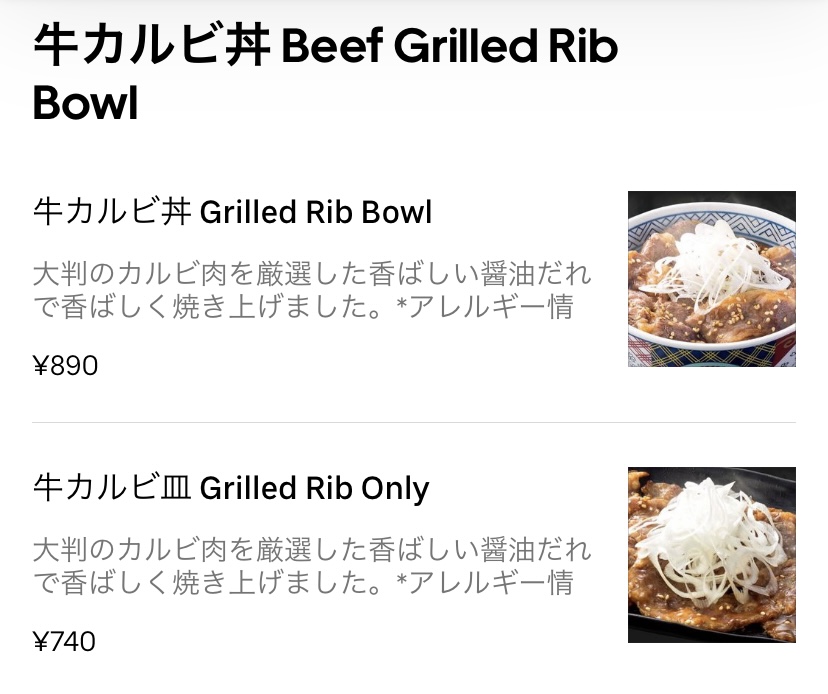
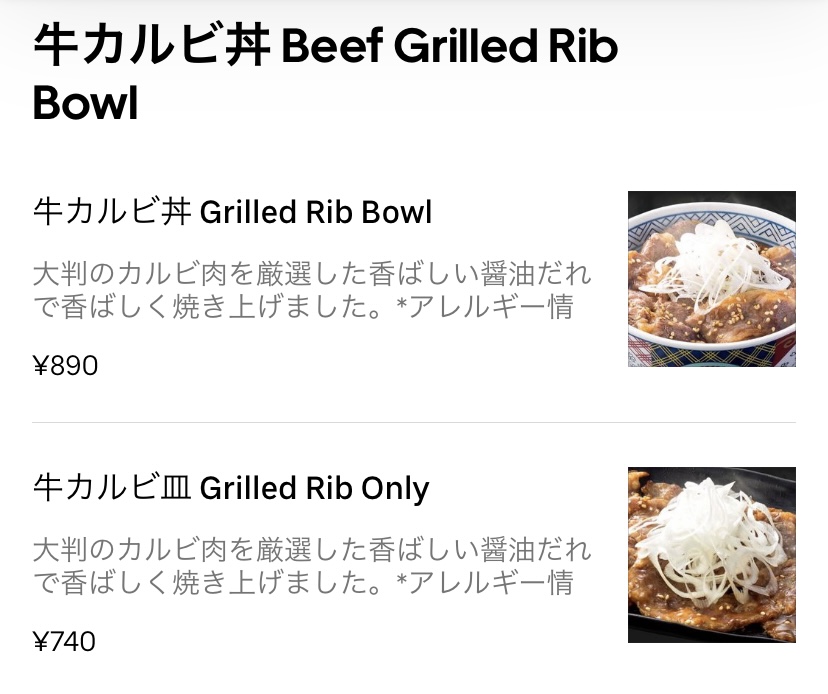
- 豚丼
- 豚皿
- ねぎ塩豚丼
- ねぎ塩豚皿
牛焼肉定食や御前はUber Eats のメニューにありませんが、牛焼肉丼や牛焼肉皿を注文することもできます。
また、キムチカルビ丼やチーズカルビ丼はメニューにありません。
ですが、サイドメニューに「チーズ」や「キムチ」があるので、それぞれ組み合わせて注文することができます!



組み合わせによってはオリジナル丼が作れますね!
スタミナ超特盛丼
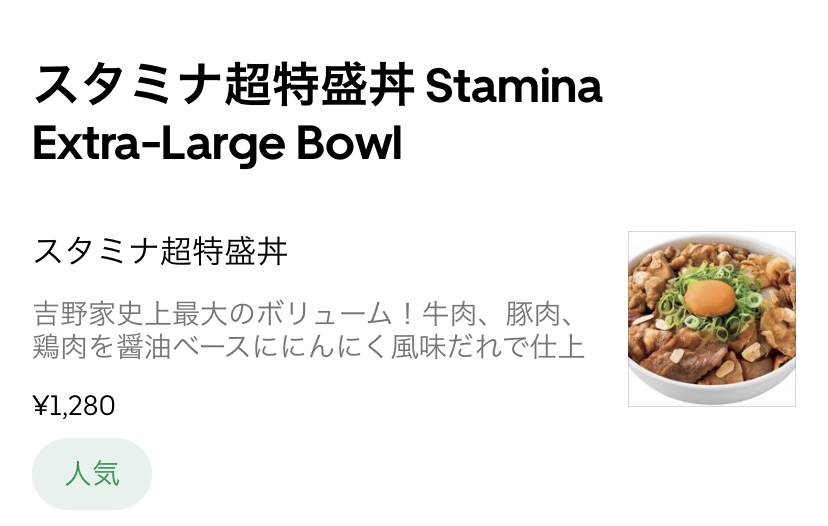
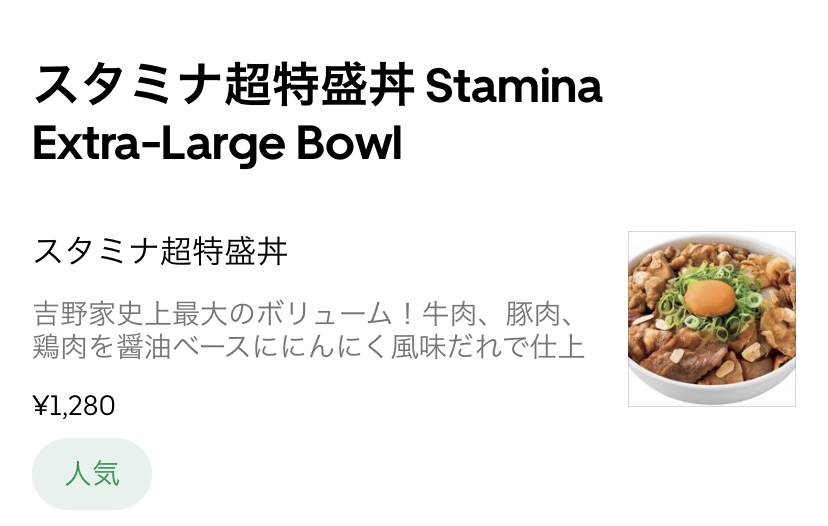
スタミナ超特盛丼は、牛肉、豚肉、鶏肉といった種類のお肉が全て盛り込まれた丼です。
あれもこれもと色々な種類のお肉を食べたい方には、スタミナ超特盛丼がおすすめですね!
カレー・鰻メニュー
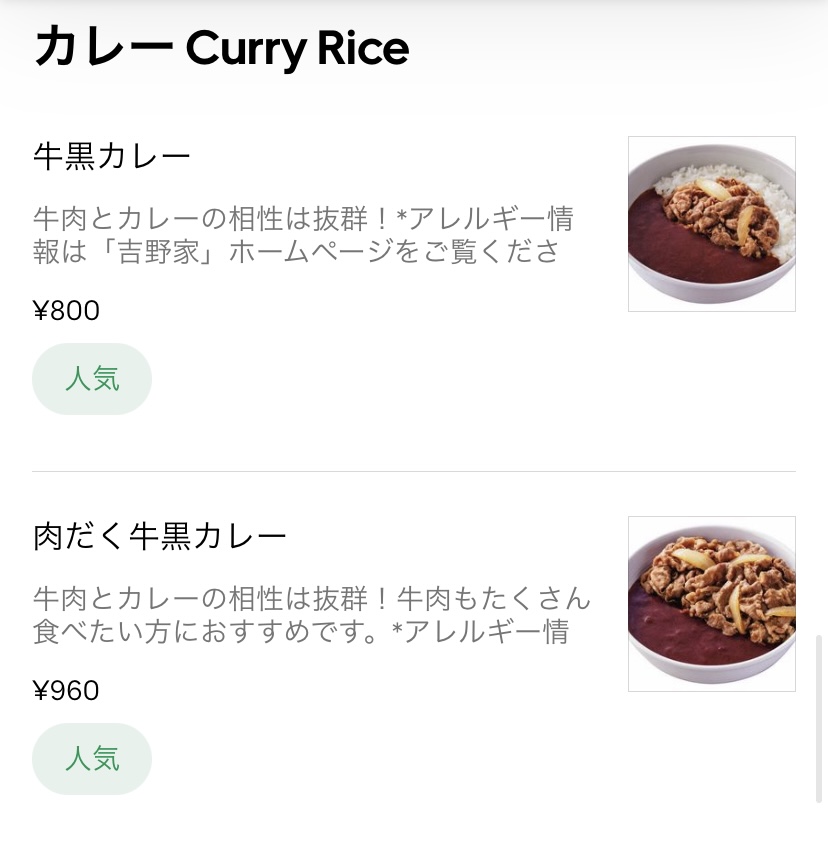
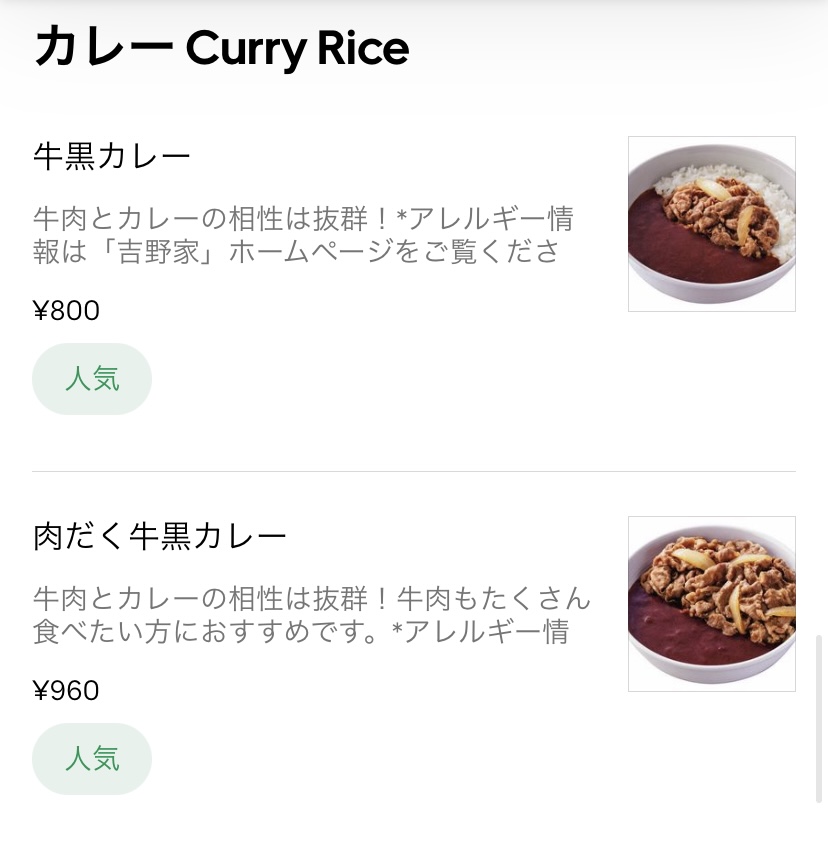
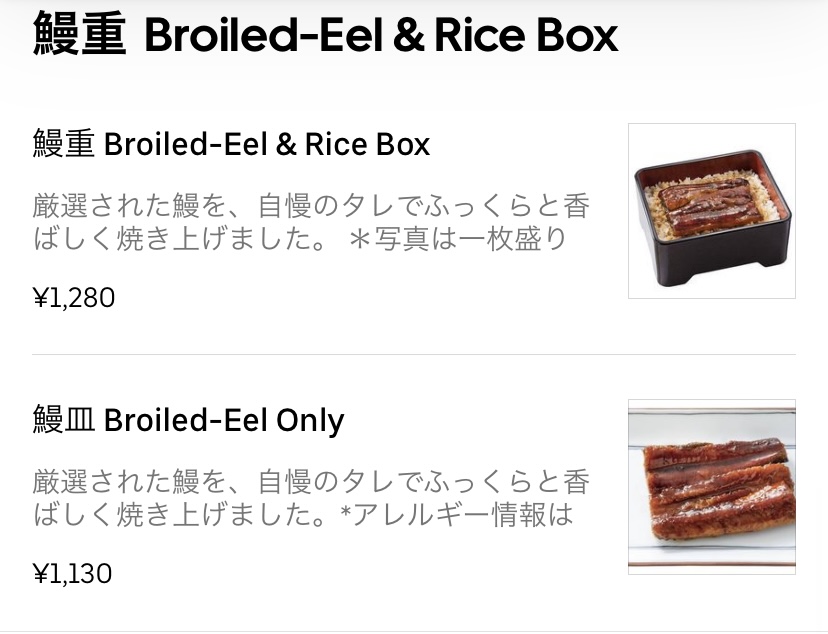
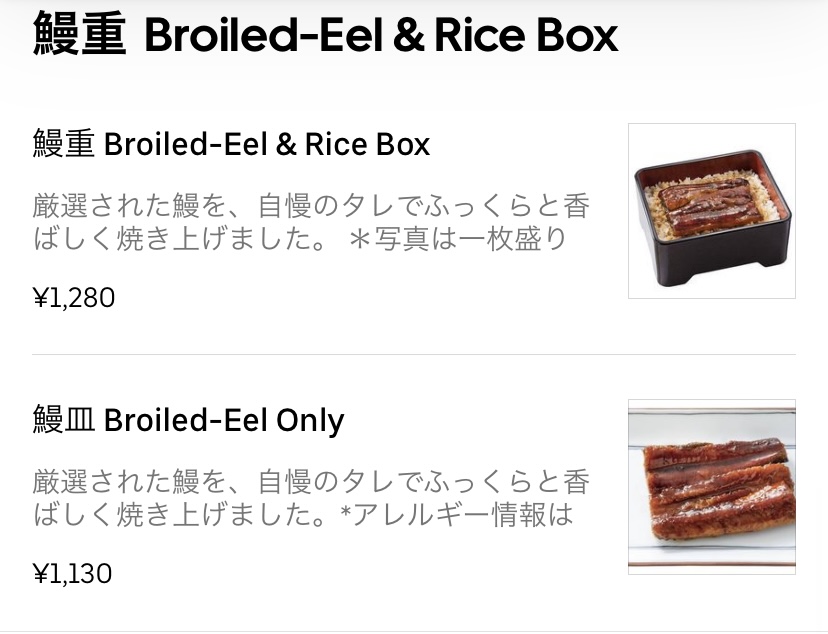
- 豚丼
- 豚皿
- ねぎ塩豚丼
- ねぎ塩豚皿
牛丼を食べるつもりでお店に行ったのに、つい食べたくなるのがカレーや鰻ですよね。
Uber Eats でも牛黒カレーや鰻重などが頼めるのは嬉しくなっちゃいますね!
〈PR〉
サイドメニュー
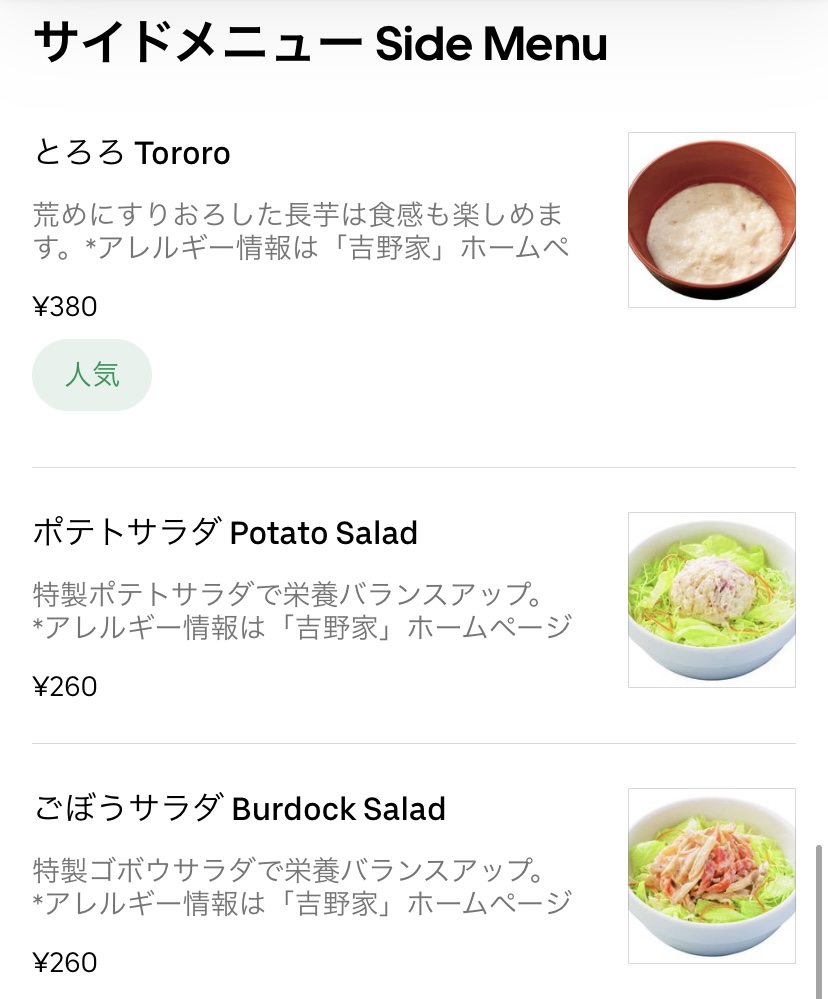
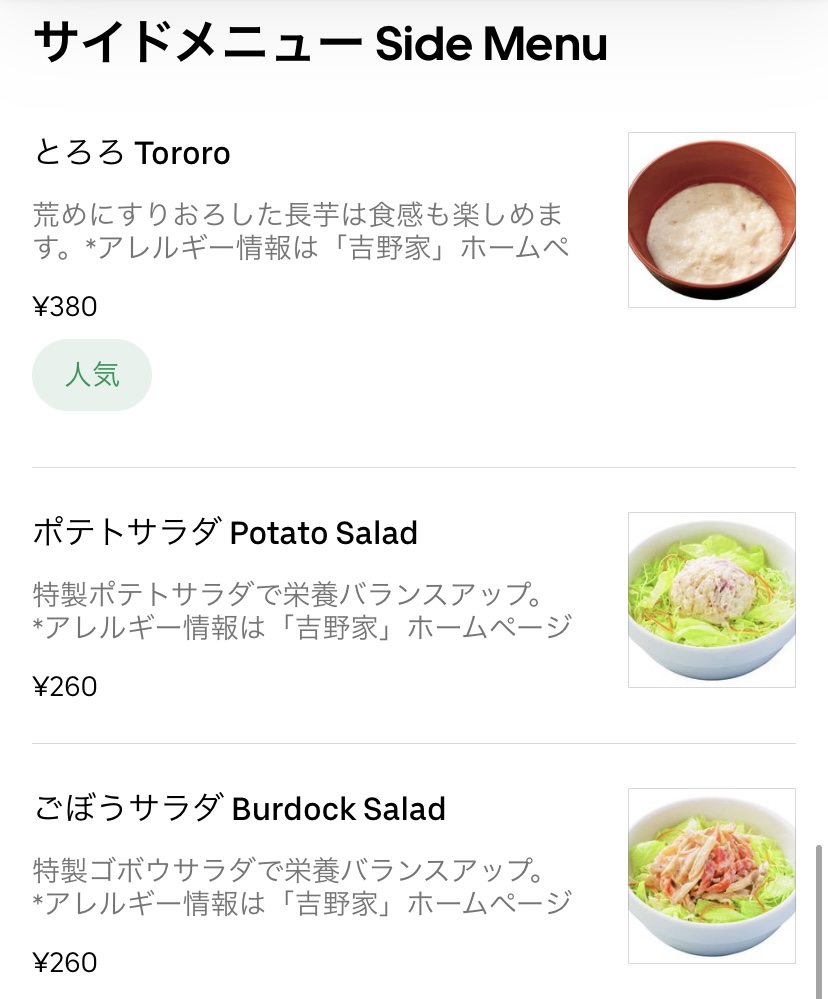
- 冷汁
- とろろ
- ポテトサラ
- 生野菜サラダ
- お新香
- 肉だく(牛小鉢)
- ねぎだく(タマネギ)
- キムチ
- 半熟玉子
- ねぎ半熟玉子
- チーズ
- みそ汁
- とん汁
- しじみ汁
- あさり汁
- ご飯
サラダやトッピングなどのサイドメニューも豊富なので、好みのオリジナル牛丼や豚丼を作ることもできますね!
〈PR〉
W弁当メニュー
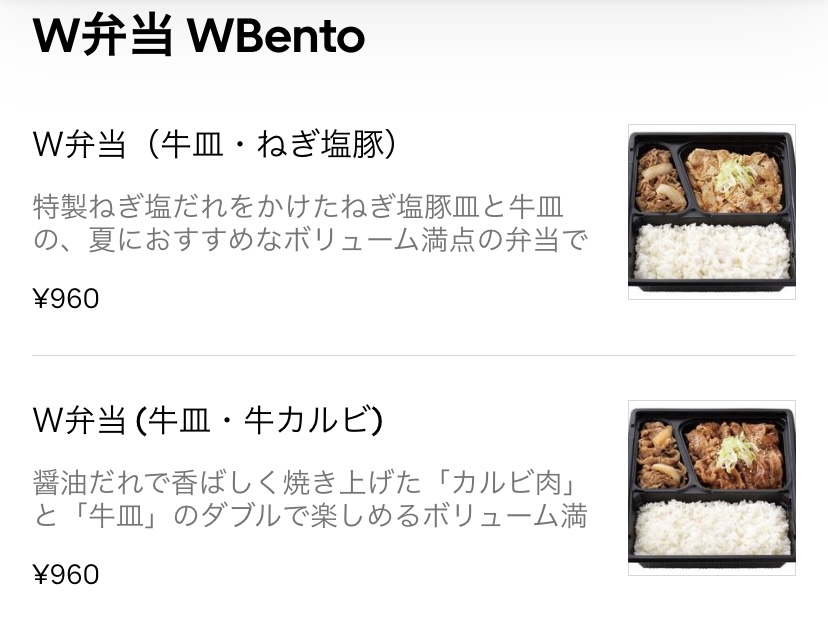
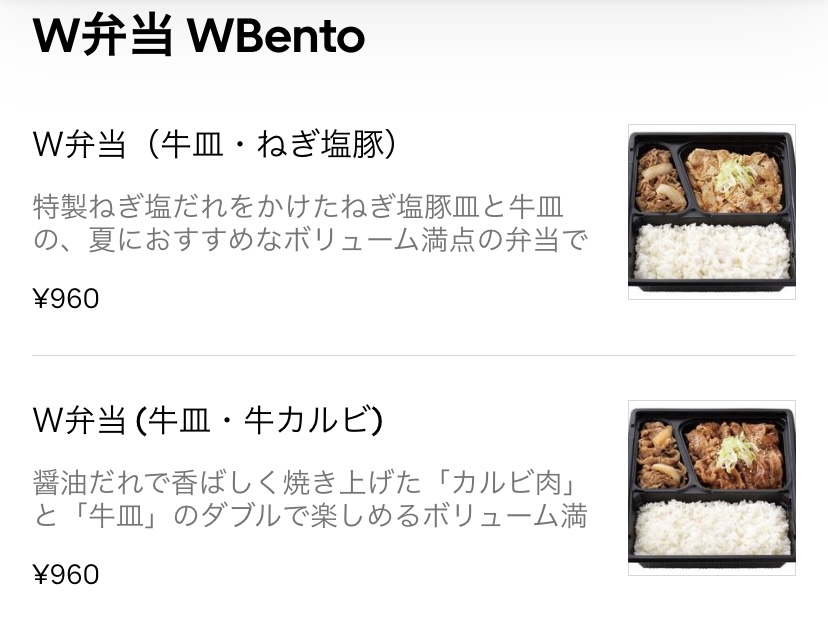
吉野家の店舗でテイクアウトできるW弁当もUber Eats で注文ができます。
- 牛皿・ねぎ塩牛カルビ弁当
- 牛皿・ねぎ塩豚弁当
- 牛皿・から揚げ弁当
- 牛皿・牛焼肉弁当



ただ、Uber Eats ではW定食のメニューはありません。
ですが、「牛皿とねぎ塩豚」のダブル弁当、「カルビ肉と牛皿」のダブル弁当は、かなりボリューム満点で食べ応えがあるので結構人気がありますね!
〈PR〉
Uber Eats 吉野家はオプションを指定して注文ができる


Uber Eats(ウーバーイーツ)で吉野家の牛丼を注文する際、店舗で注文するように細かく指定することが可能です。
牛丼サイズの選択
牛丼を注文する際、
- 小盛(Small)
- 並盛(Regular)
- 頭の大盛り(Beef Large)
- 大盛(Large)
- 特盛(Extra Large)
- 超特盛(Super Extra Large)
というように「牛丼特盛」や「牛丼頭の大盛」などサイズを選択することができます。
つゆだくつゆ抜きなどの選択
牛丼のつゆ、ねぎ、肉も、
- つゆだく(More Sauce)
- つゆ抜き(Less Sauce)
- ねぎだく
- 肉だく
というように、それぞれ指定して注文することができます。
お肉をたくさん食べたい方は「頭の大盛り」と「肉だく」どっちが良いのか迷ってしまう方も多いんじゃないでしょうか?



牛丼並盛りお肉「約90g(グラム)」に対して、頭の大盛りは「約110g(+20g)」、肉だくは「約135g(+45g)」
なので、いつもよりお肉を多く食べたい場合は、牛丼並盛りで肉だくを選ぶのがおすすめですね。
〈PR〉
Uber Eats と吉野家の店舗で牛丼の値段はどれだけ違う?


Uber Eats(ウーバーイーツ)で注文した場合と店舗で注文した場合、吉野家のメニューは値段に差があるのか気になりますよね。
牛丼と豚丼を注文した時にどれだけ値段に差があるのか見てみましょう。
| メニュー | サイズ | 値段差 | Uber Eats 値段(税込) | 店舗 値段(税込) |
|---|---|---|---|---|
| 牛丼 | 小盛 | 194円 | 620円 | 426円 |
| 並盛 | 212円 | 660円 | 448円 | |
| 頭大盛り | 261円 | 830円 | 569円 | |
| 大盛 | 295円 | 930円 | 635円 | |
| 特盛 | 370円 | 1,170円 | 800円 | |
| 超特盛 | 429円 | 1,350円 | 921円 | |
| 豚丼 | 小盛 | 167円 | 560円 | 393円 |
| 並盛 | 185円 | 600円 | 415円 | |
| 頭大盛り | 234円 | 770円 | 536円 | |
| 大盛 | 268円 | 870円 | 602円 | |
| 特盛 | 343円 | 1,110円 | 767円 | |
| 超特盛 | 402円 | 1,290円 | 888円 |
表を見るとわかるように、Uber Eats と店舗で牛丼・豚丼の値段は、最大で385円の差があります。
この価格差を安いと捉えるか高いと捉えるかは個人差があると思います。
ランチなど混雑している場合、吉野家の店舗によっては待つこともありますし、相席になる可能性もありますよね。
また、お会計も順番待ちになるでしょうから、時間的にかなりロスする場合もあるということです。



おうちでなら待ち時間もそれほど苦にはならないですよね!
吉野家のお店まで行く手間、待ち時間、交通費などを考えたら、2〜300円の配送手数料は安いすよね。
〈PR〉
Uber Eats で吉野家の牛丼をお得に注文する方法


Uber Eats(ウーバーイーツ)アプリで吉野家の牛丼を注文する方法について解説していきましょう。
Uber Eats で注文する準備
Uber Eats で吉野家の牛丼を注文するための準備をしていきましょう!
Uber Eats アプリのダウンロード
\Uber Eats アプリでお得な情報をゲットしよう!/
〈PR〉
iOS版とAndroid版どちらのアプリもあるので「App Store」または「GooglePlay」をタップして、Uber Eats アプリをインストールしましょう。
Uber Eats アプリの初期設定
Uber Eats アプリが無事インストールができたら、早速アプリを起動して初期設定を行っていきましょう。
Uber Eats アプリの起動
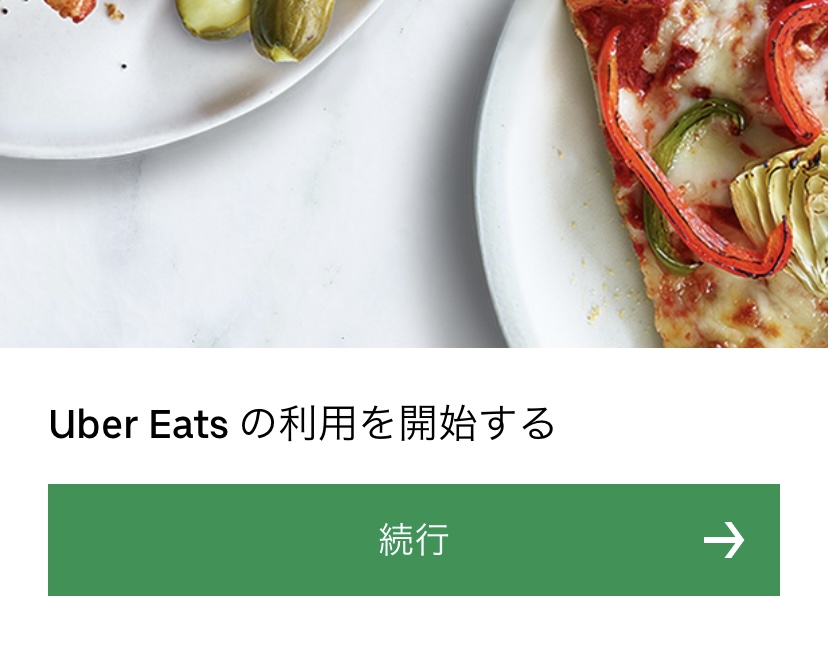
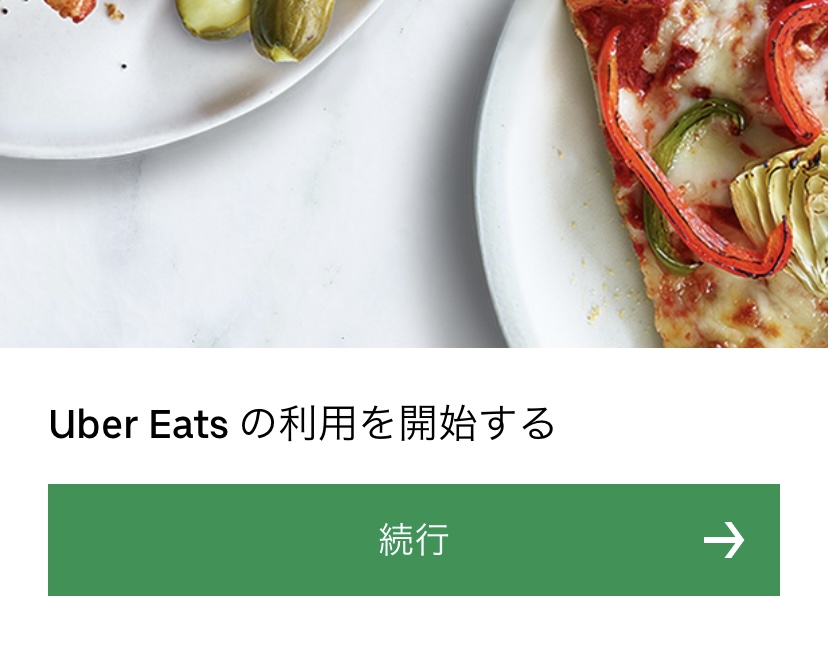
Uber Eats アプリを起動し、画面の下にある「続行→」ボタンをタップします。
携帯電話番号の入力
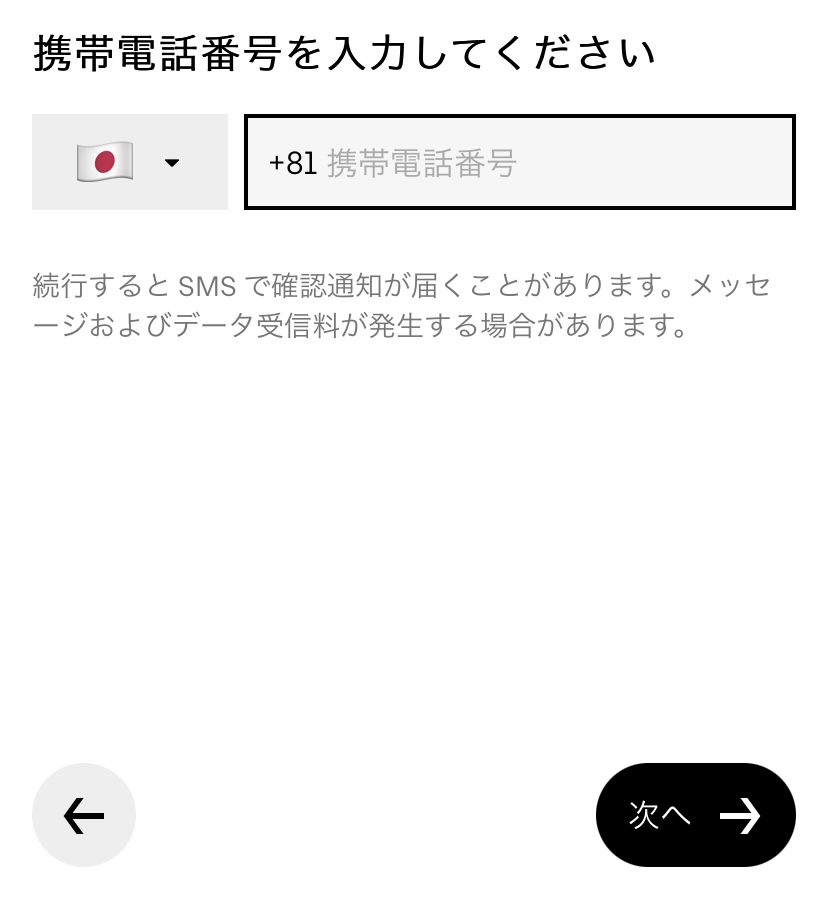
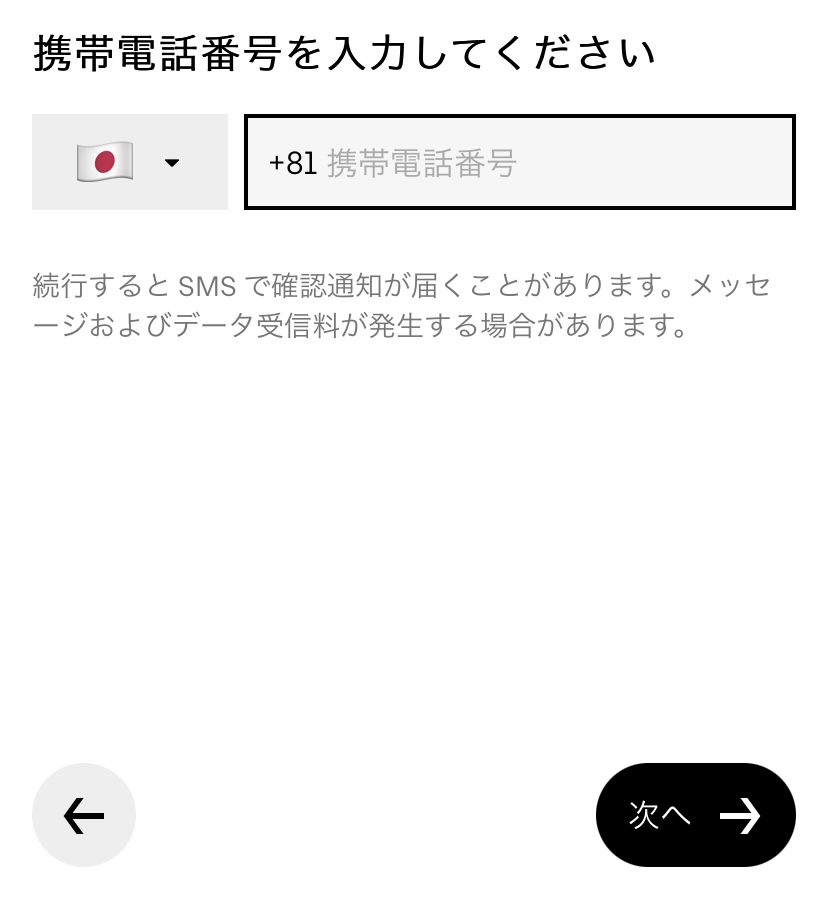
スマートフォンの電話番号を入力して「次へ→」ボタンをタップします。
携帯電話番号によるSMS認証
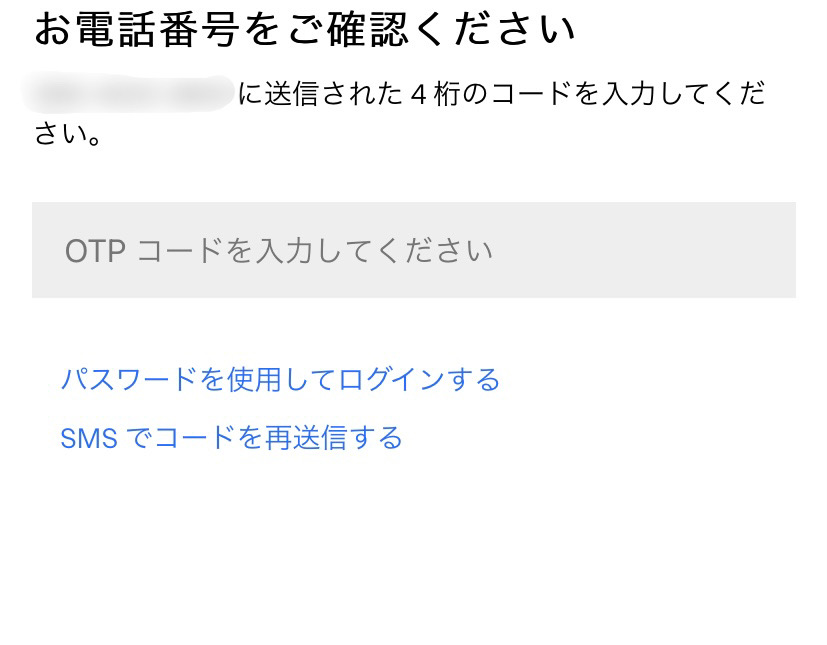
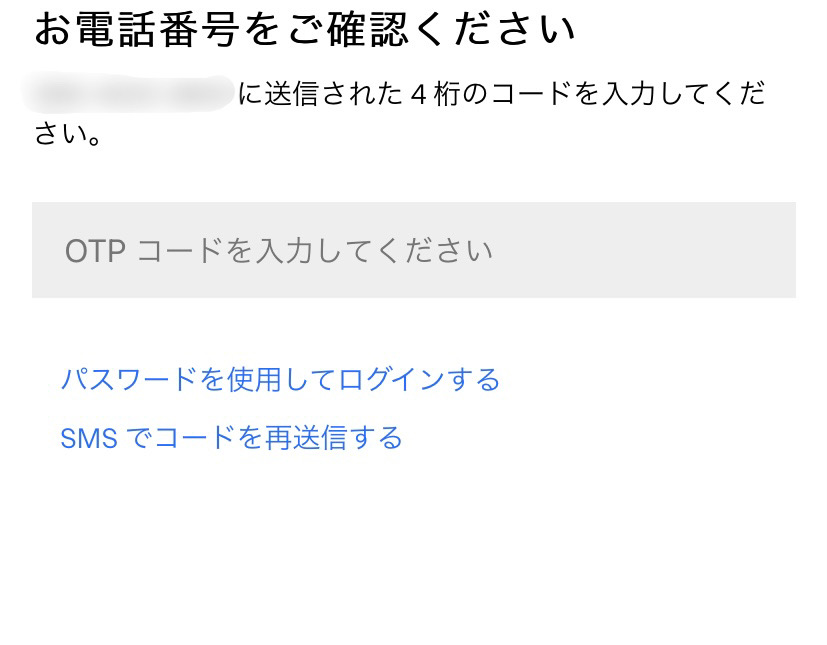
入力した電話番号宛に、OTPコード(認証コード)が記載されたSMS(ショートメッセージ)が届きます。
「OTPコードを入力してください」という入力欄に4桁の認証コードを入力します。
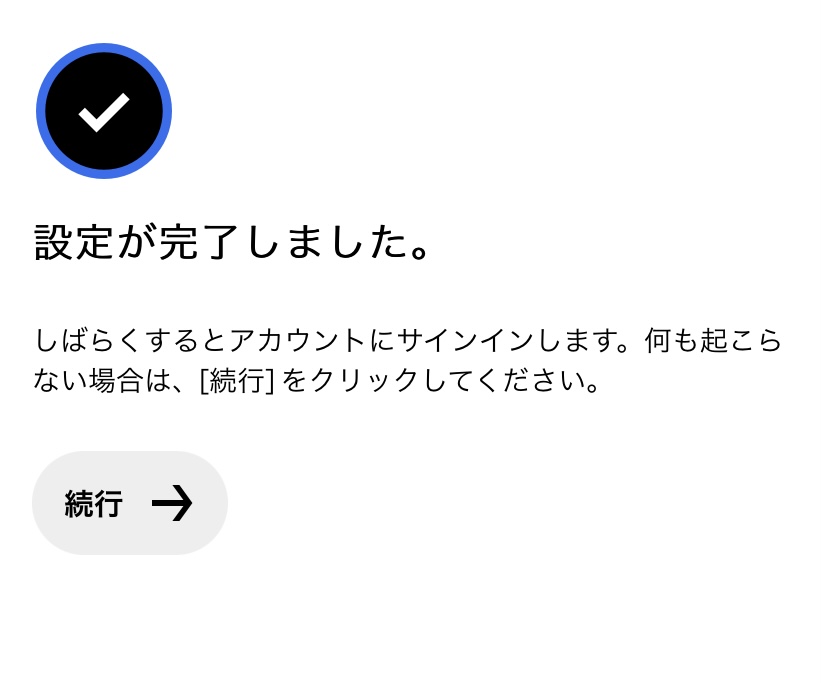
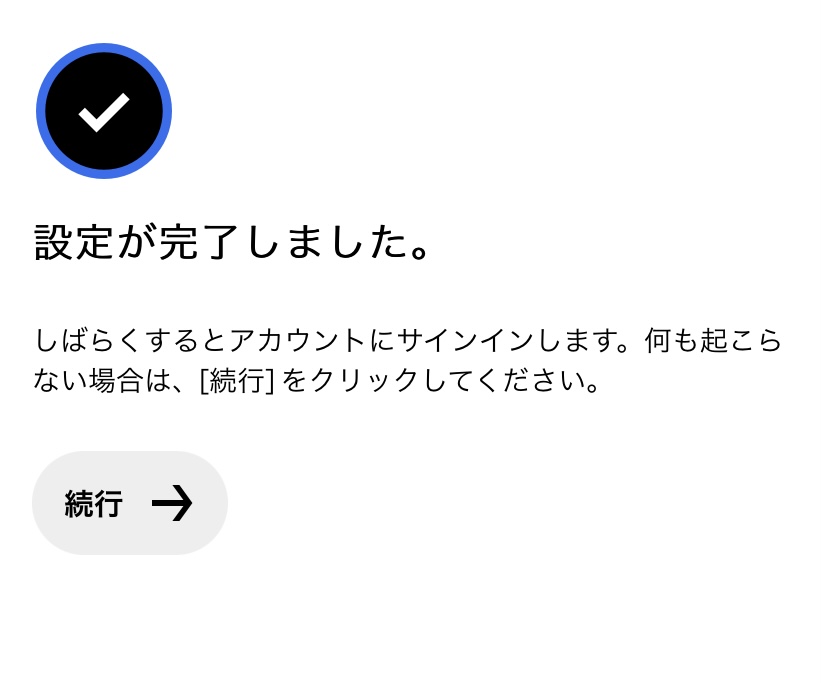
入力に間違いがなければ「設定が完了しました。」というメッセージが表示されます。
これで、SMSによる本人確認が正常に行われたので、Uber アカウントに個人情報を登録していきましょう。
メールアドレスとパスワードの登録
電話番号の認証が終わったら、メールアドレス、パスワードを登録します。
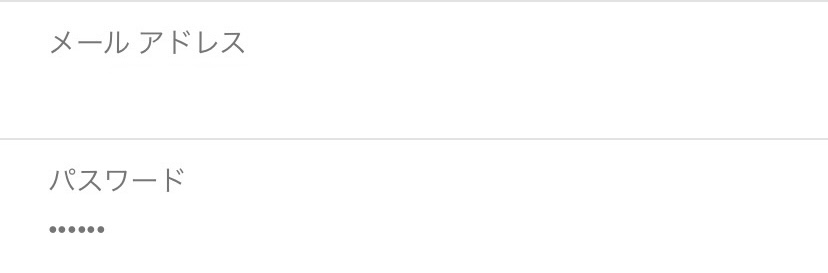
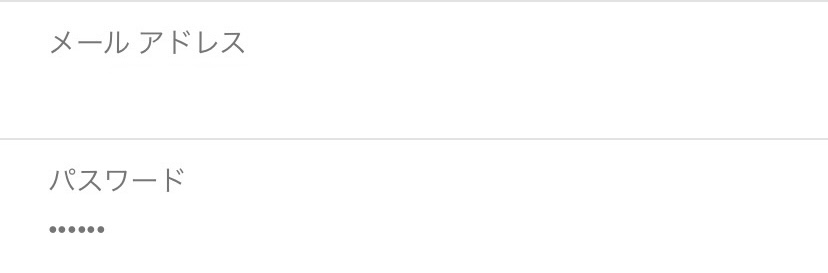
メールアドレスは、スマートフォンで受信できるものであれば問題ありません。



キャリアメールでもGmailでも大丈夫ですが、普段使用しているものを登録するのがおすすめです。
パスワードは8文字以上の英数字を設定することが出来ますので、忘れないようにメモしておきましょう。
名前と住所の登録
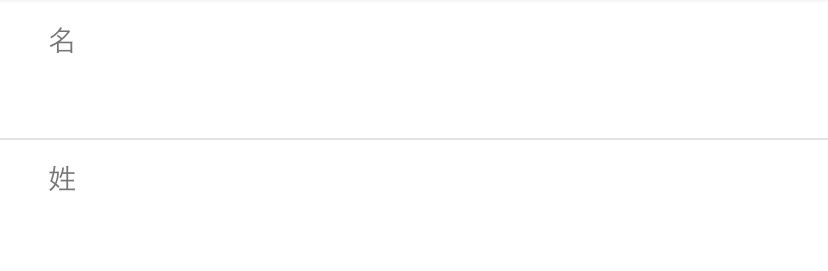
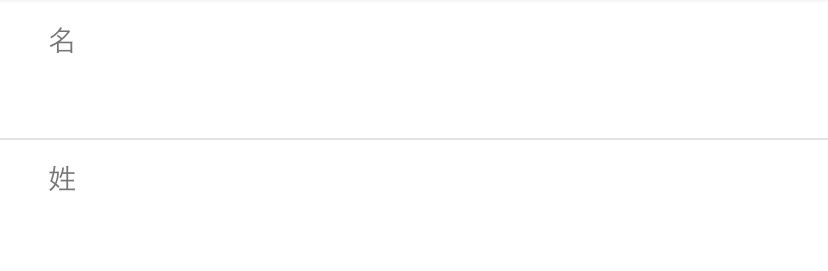
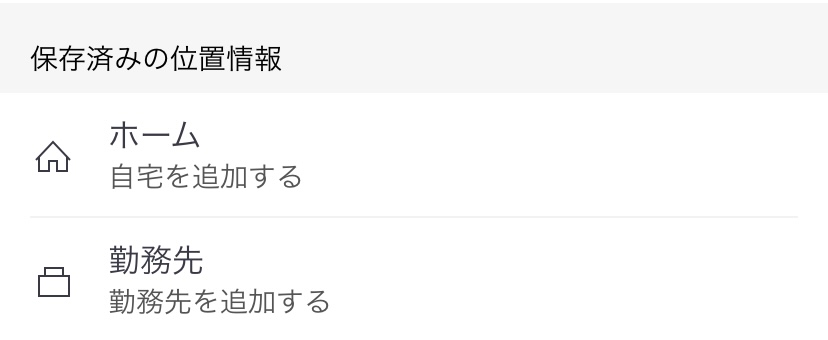
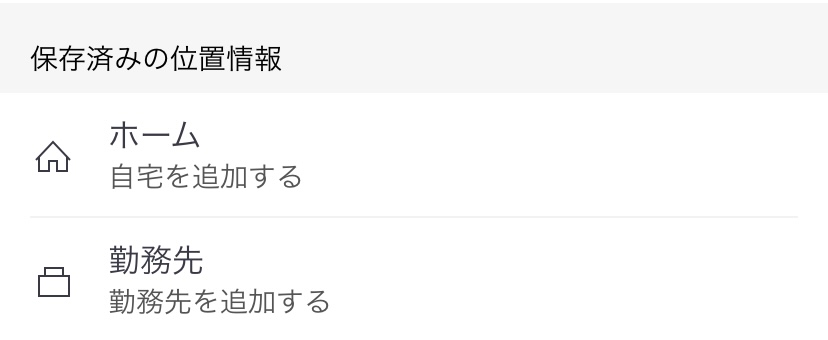
名前とお届け先の住所を登録すれば、Uber Eats アプリで注文する準備が完了です!
Uber Eats アプリでクーポンを登録
初回割引クーポンまたはお友達紹介クーポンを利用される方は、初期設定が終わったらすぐ使えるように登録しておくのがおすすめです。
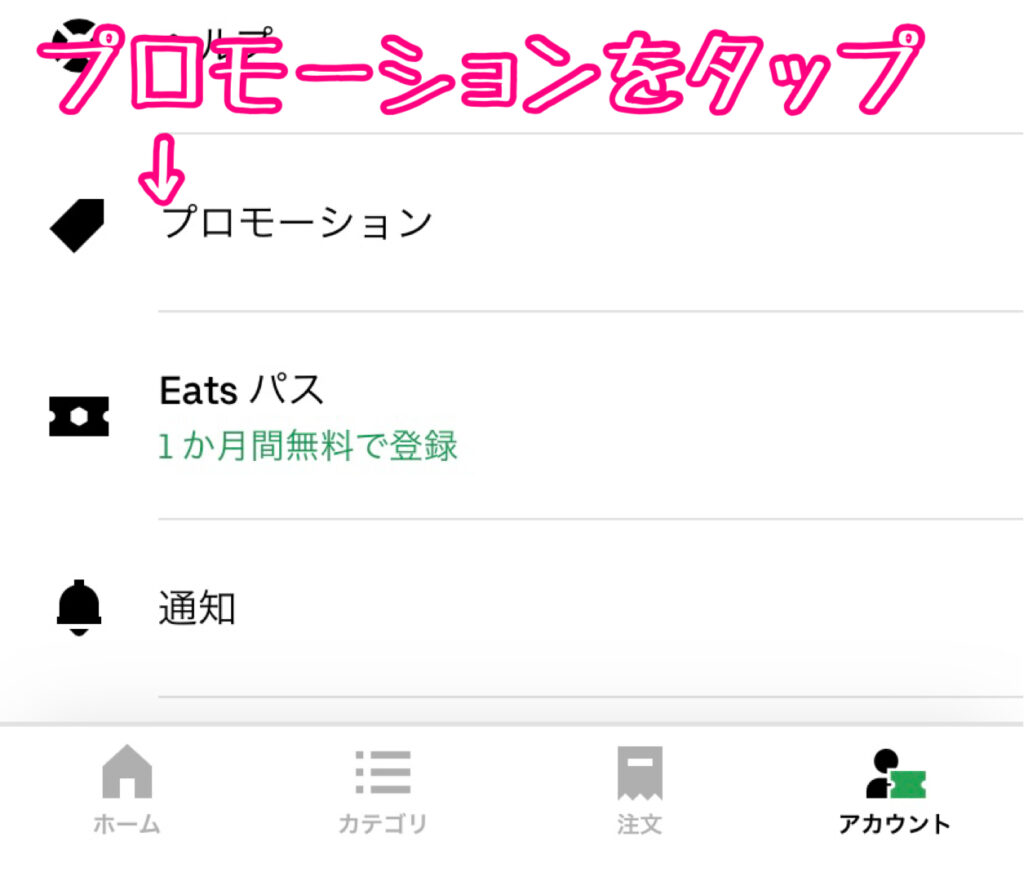
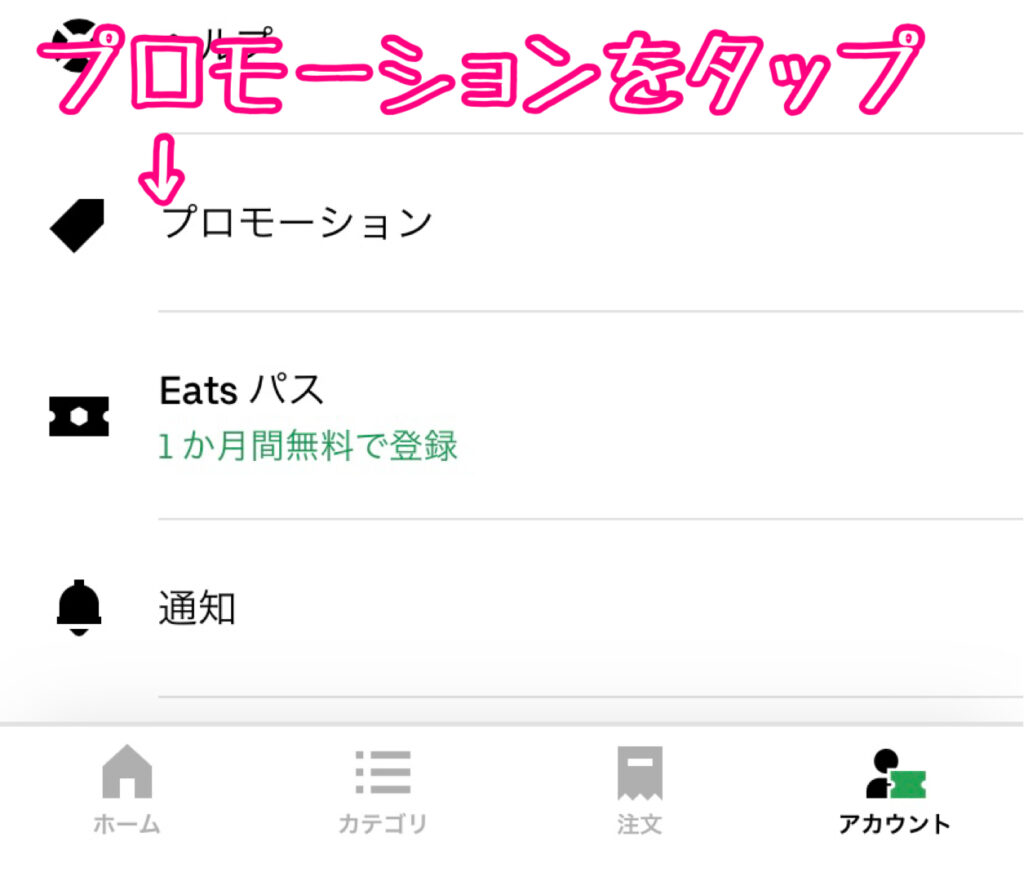
Uber Eats アプリの下にあるメニューの中からアカウントをタップします。
アカウントの中にある「プロモーション」を開き、右上にある「コードを入力」をタップします。



Uber Eats では、プロモーションと表現していますが、クーポンと同じ意味です。
利用したいクーポンコードを入力して、プロモーションコードを追加すれば注文する時に使うことができます。
\Uber Eats アプリでお得な情報をゲットしよう!/
〈PR〉
Uber Eats アプリで吉野家から注文
Uber Eats(ウーバーイーツ)アプリを使って吉野家の牛丼を注文する方法を詳しく解説していきましょう。
吉野家を検索する
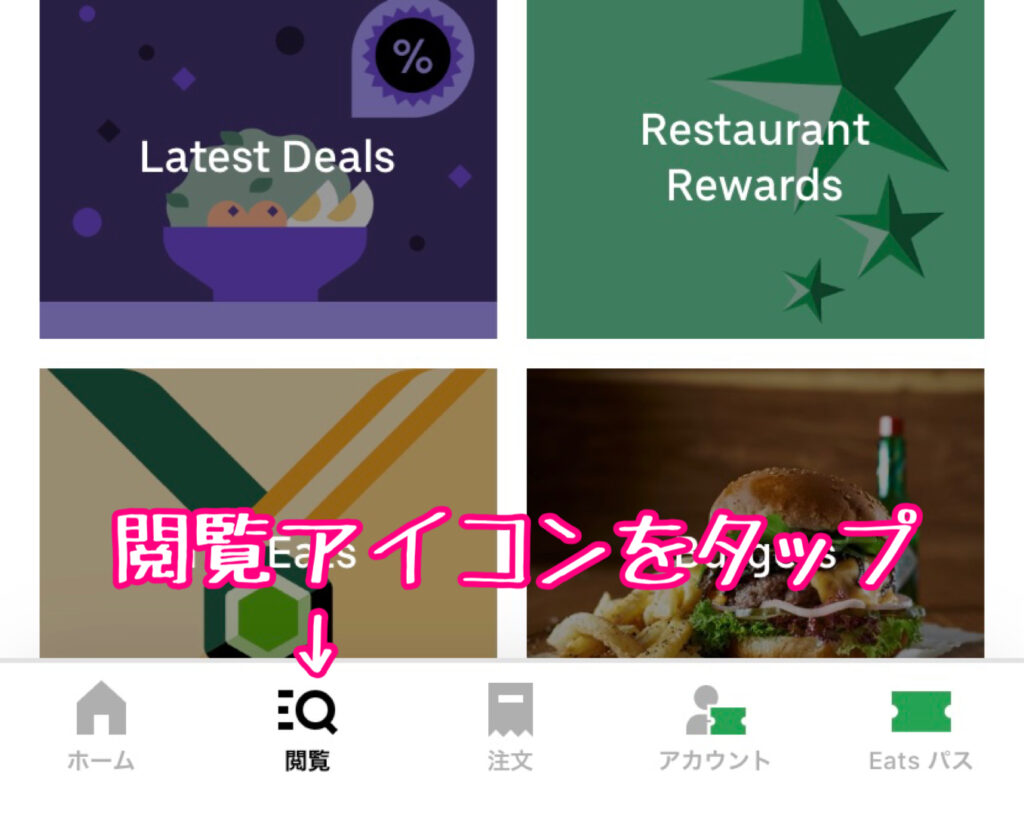
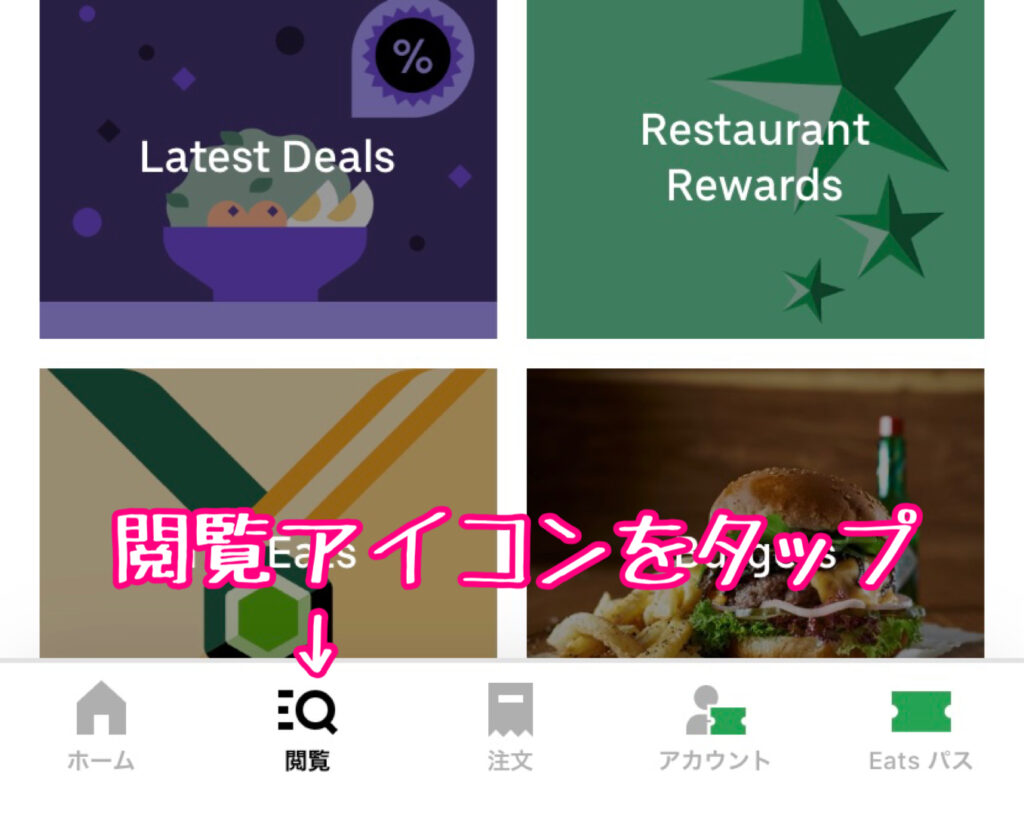
Uber Eats アプリを起動して、下にあるメニューから「閲覧」をタップします。
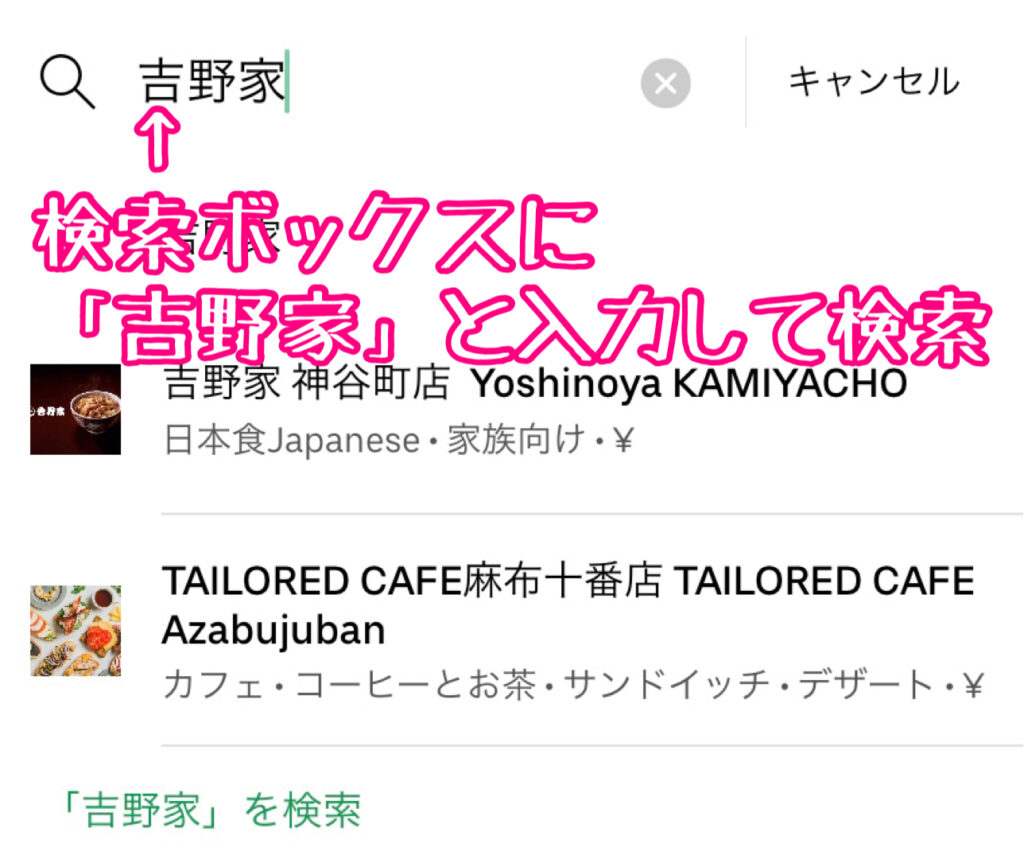
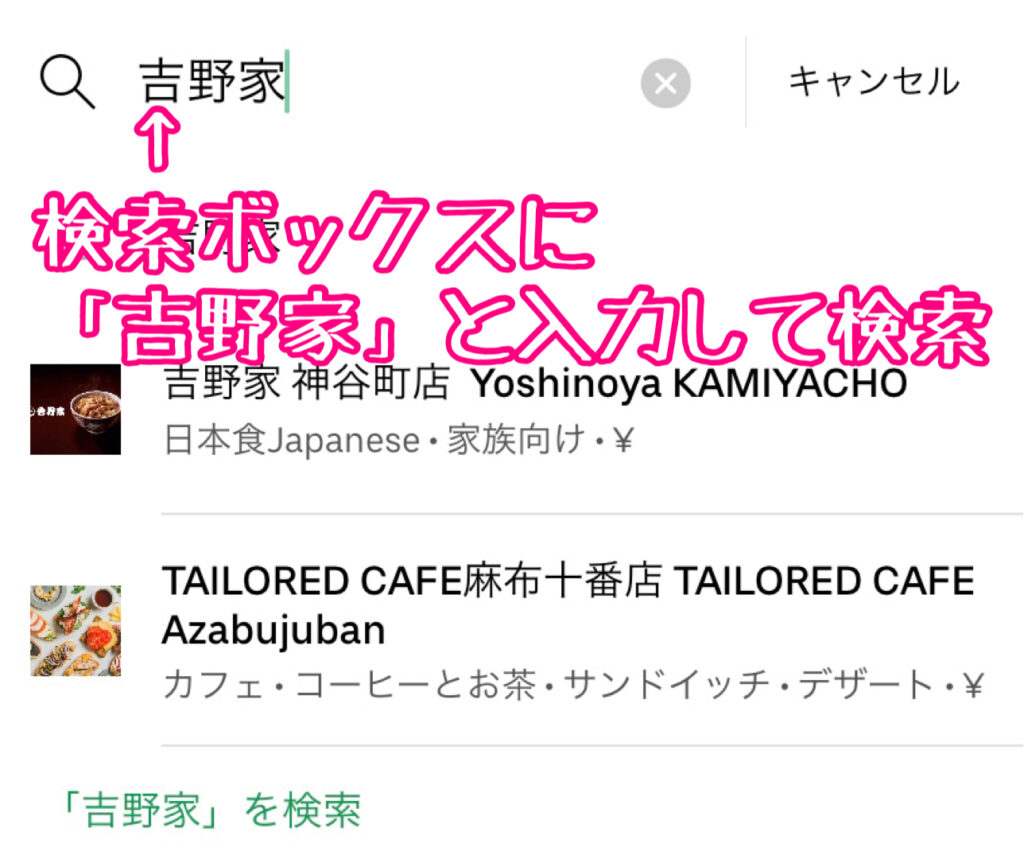
検索ボックスに「吉野家」と入力して検索すると、注文できる吉野家の店舗が表示されます。
なので、ご自宅から少し距離が離れた吉野家店舗が表示されることがあるので、テイクアウト注文する場合は間違えないよう注意が必要です。
吉野家のメニューを選ぶ
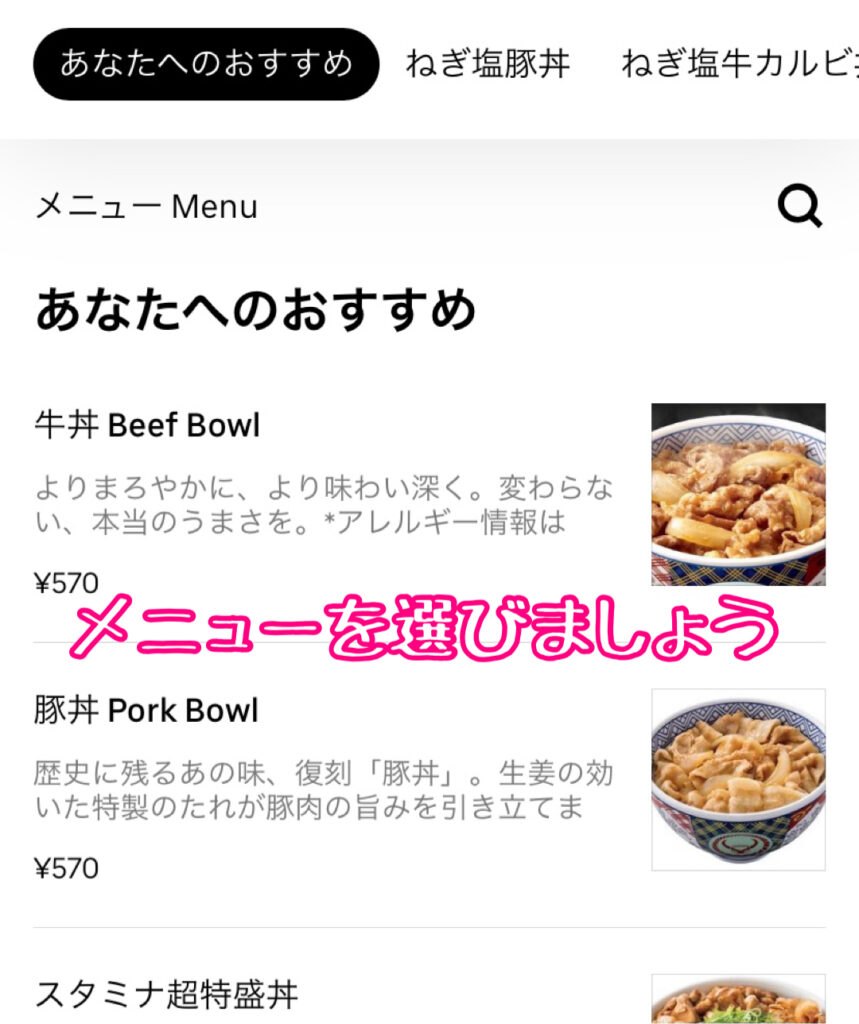
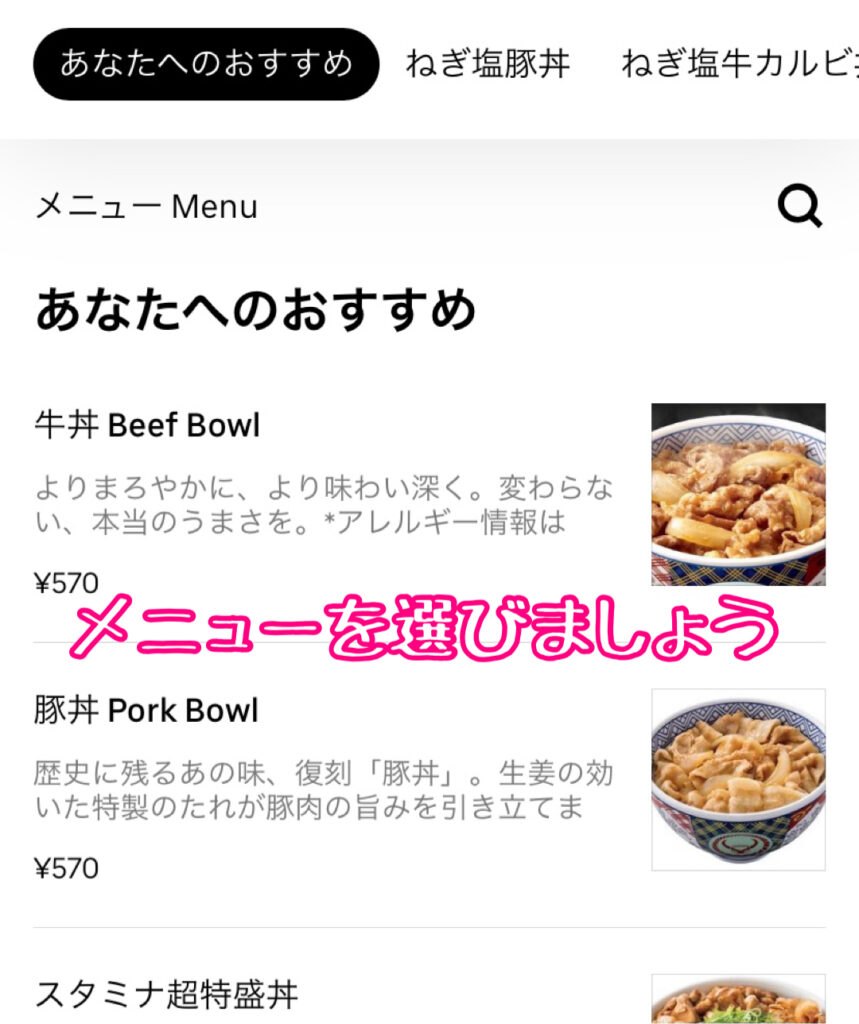
注文できる吉野家を決めたら、早速注文したいメニューを選んでカートに入れていきます。
操作方法は、基本的にネットショッピングと同じですし、Uber Eats アプリは良くできているので悩むことはほとんどないでしょう。
支払い方法を選ぶ
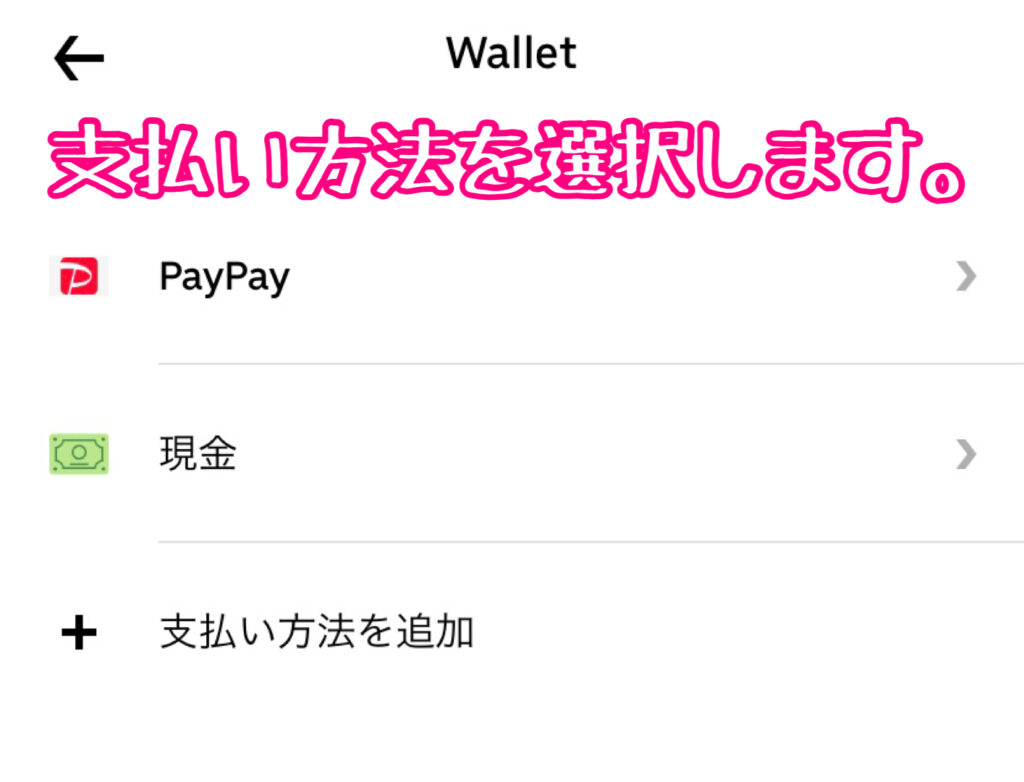
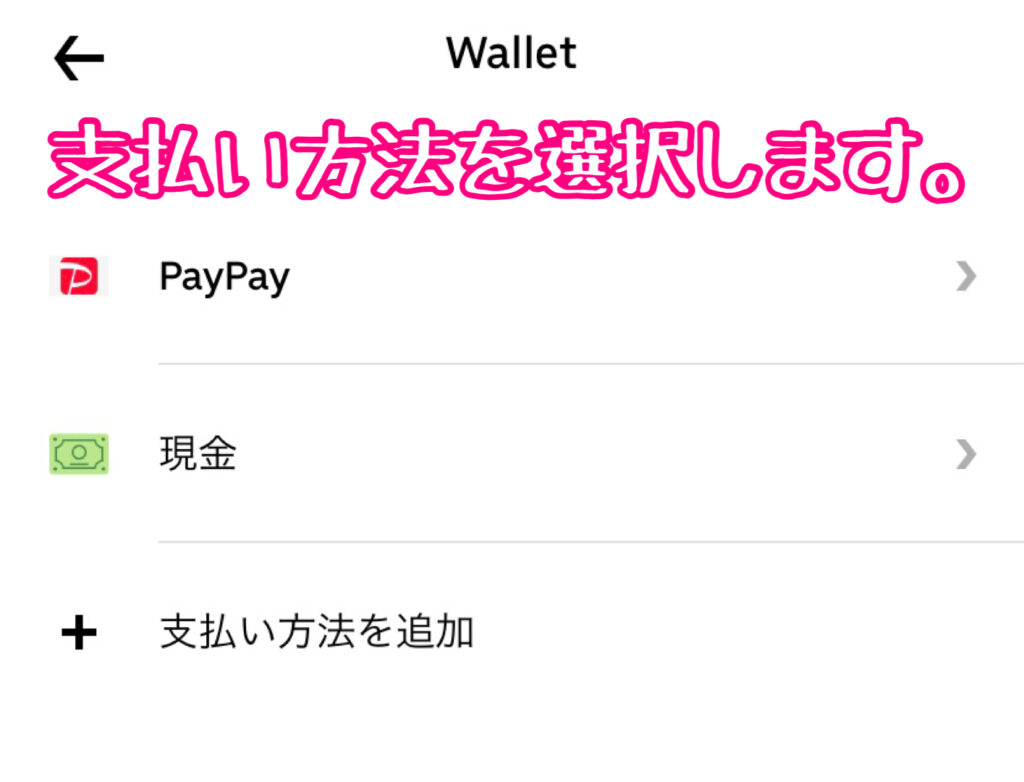
注文したいメニューが決まったら支払い方法を選択します。
クレジットカード、PayPay、LINE Pay、Apple Pay、楽天ペイなどの支払い方法が選べますが、設定するのが面倒であれば「現金払い」を選んで注文するのが早いですね。
注文内容を確認・注文する
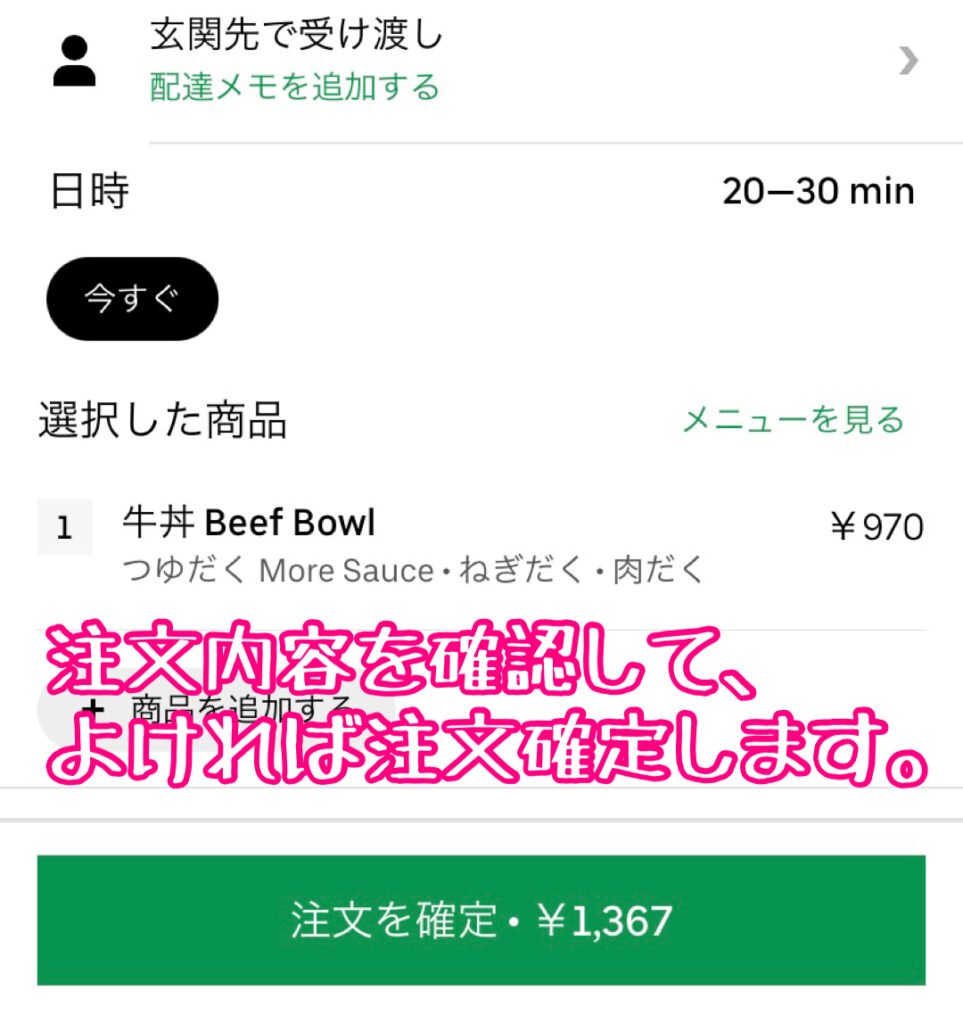
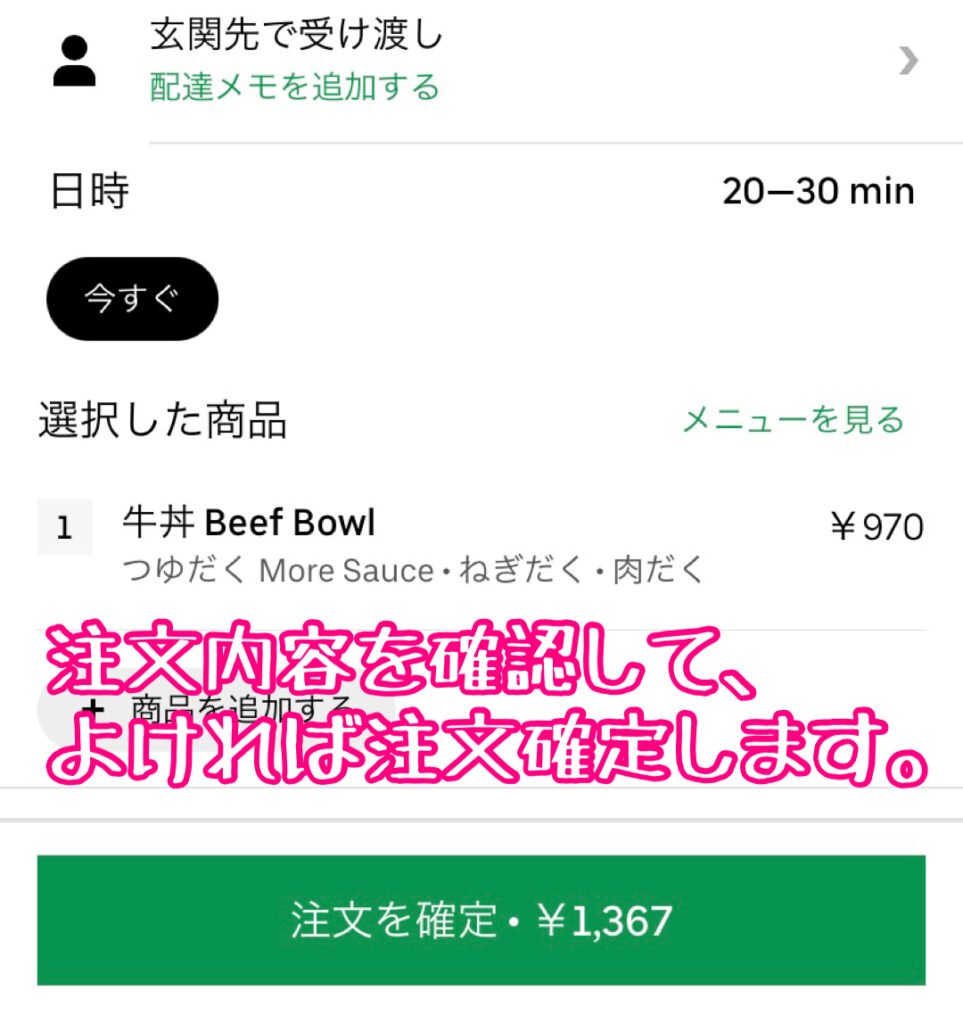
最後に、注文内容を確認して間違いがなければ「注文を確定」ボタンをタップして注文しましょう。
後は、Uber Eats 配達パートナーが届けてくれるので、料理が届くまで楽しみに待ちましょう!
〈PR〉
まとめ(Uber Eats 吉野家の牛丼を注文する方法)
Uber Eats(ウーバーイーツ)で吉野家の牛丼を注文する方法について解説してきました。
Uber Eats を利用するには、Uber アカウントの作成や初期設定が必要ですが、操作方法も簡単ですしすぐ登録して注文することができます。
現金での支払いもできるので、クレジットカードやキャッシュレス決済ができなくても安心して注文できちゃいます。
Uber Eats を初めて利用される方なら、こちらのクーポンを使うことで注文金額から1,000円割引で注文が可能です。
この機会に、Uber Eats のある快適なライフスタイルを初めてみましょう!